亚宠展、全球宠物产业风向标——亚洲宠物展览会深度解析
475
2025-04-01
WPS文本的搜索和替换功能可分为普通图和高级图
在人们看来,寻找和替换函数可能非常简单,但事实并非如此。观看视频时,我们发现有很多查找和替换功能,但在日常使用中却很少。有许多好的功能我们还没有挖掘出来。本教程将会给你一个详细的介绍,希望对你有所帮助。
WPS excel表格的查找和替换在哪?
在开始搜索和选择替换时,如果快捷键是CTRL+F或CTRL+H,操作与其他版本的EXCEL相同。
 普通查找替换
普通查找替换
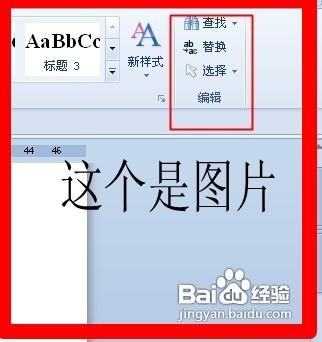
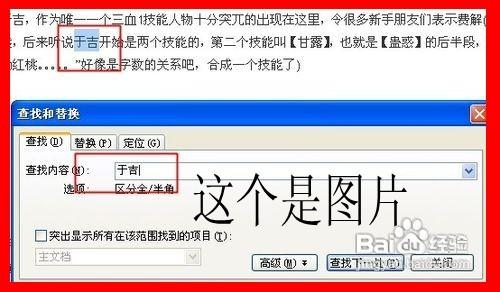 如果我们想替换,请单击Ctrl+H或直接单击搜索中的替换选项卡进入替换页面。
如果我们想替换,请单击Ctrl+H或直接单击搜索中的替换选项卡进入替换页面。
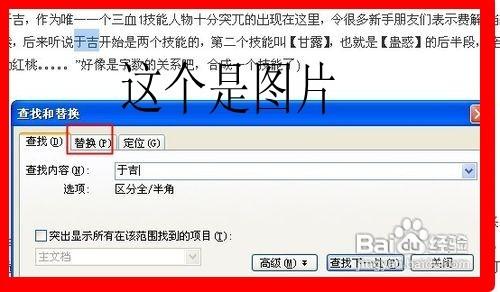 在替换页面,如果需要将“于吉”替换为“三国杀于吉”,只需要在搜索内容中输入“于吉”,在替换中输入“三国杀于吉”。单击“替换”或“全部替换”,用“三国杀于吉”替换于吉。
在替换页面,如果需要将“于吉”替换为“三国杀于吉”,只需要在搜索内容中输入“于吉”,在替换中输入“三国杀于吉”。单击“替换”或“全部替换”,用“三国杀于吉”替换于吉。
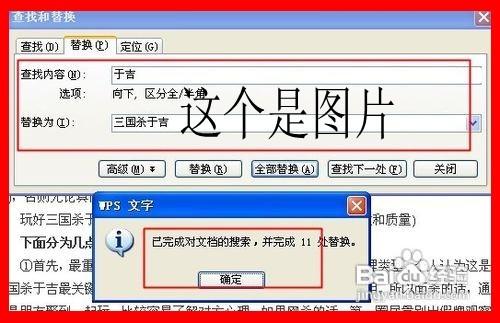 高级查找替换
高级查找替换
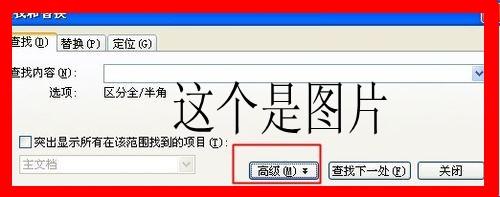 单击后,我们可以看到有许多选项,如区分大小写、全字匹配、使用通配符和区分全宽/半宽。让我们检查一下区分大小写。然后搜索并查看。
单击后,我们可以看到有许多选项,如区分大小写、全字匹配、使用通配符和区分全宽/半宽。让我们检查一下区分大小写。然后搜索并查看。
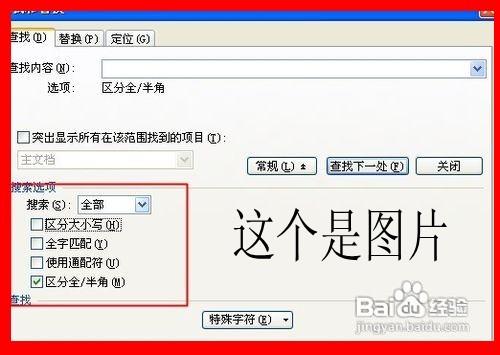 我们现在在文档中输入大写字母R和小写字母R,然后搜索单词R。如果我们检查大小写,我们只能找到小写字母R
我们现在在文档中输入大写字母R和小写字母R,然后搜索单词R。如果我们检查大小写,我们只能找到小写字母R
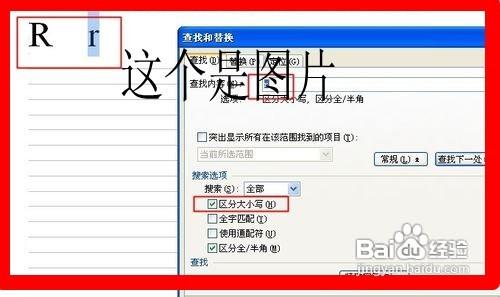 替代品是一样的。如果我们检查区分大小写,如果我们选择全部替换,只有小写的R会被替换,但是大写的R不会被替换。上面有很多功能。被我们发现。
替代品是一样的。如果我们检查区分大小写,如果我们选择全部替换,只有小写的R会被替换,但是大写的R不会被替换。上面有很多功能。被我们发现。
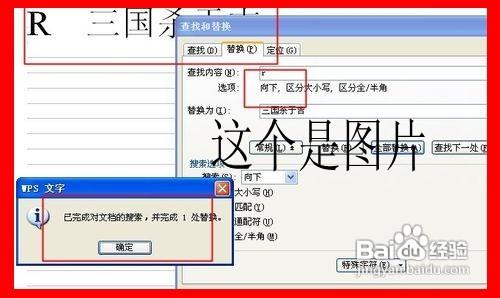 版权声明:本文内容由网络用户投稿,版权归原作者所有,本站不拥有其著作权,亦不承担相应法律责任。如果您发现本站中有涉嫌抄袭或描述失实的内容,请联系我们jiasou666@gmail.com 处理,核实后本网站将在24小时内删除侵权内容。
版权声明:本文内容由网络用户投稿,版权归原作者所有,本站不拥有其著作权,亦不承担相应法律责任。如果您发现本站中有涉嫌抄袭或描述失实的内容,请联系我们jiasou666@gmail.com 处理,核实后本网站将在24小时内删除侵权内容。
版权声明:本文内容由网络用户投稿,版权归原作者所有,本站不拥有其著作权,亦不承担相应法律责任。如果您发现本站中有涉嫌抄袭或描述失实的内容,请联系我们jiasou666@gmail.com 处理,核实后本网站将在24小时内删除侵权内容。